Samsung QM85D User Manual Page 1
Browse online or download User Manual for TVs & monitors Samsung QM85D. Samsung Moniteur 85'' - Tactile préassemblé - 430 cd/m² - QM85D-BR Manuel utilisateur
- Page / 124
- Table of contents
- BOOKMARKS




- Manuel de l'utilisateur 1
- Table des matières 2
- Avant utilisation du produit 5
- Consignes de sécurité 6
- Stockage 7
- Électricité et sécurité 7
- Installation 8
- Fonctionnement 10
- Attention 11
- Préparatifs 14
- Articles vendus séparément 15
- Panneau de conguration 16
- Menu de commande 17
- Face arrière 18
- Verrou antivol 19
- Télécommande 20
- IR control 21
- (vendu séparément) 22
- Ventilation 23
- Dimensions 24
- Installation du support mural 25
- Télécommande (RS232C) 26
- Câble LAN 27
- Câble LAN direct (PC au HUB) 28
- Câble LAN croisé (PC au PC) 28
- Branchement 29
- Codes de contrôle 30
- Réglage du volume 31
- Contrôle du mode écran 33
- Contrôle PIP oui/non 34
- Chapitre03 39
- DVI IN / 40
- MAGICINFO IN 40
- RGB / DVI / HDMI / AUDIO IN 40
- DP IN 1 (UHD 60Hz) 41
- Connexion à un appareil vidéo 42
- AUDIO OUT 43
- Connexion du câble LAN 44
- MagicInfo 46
- Modif. Nom 49
- Utilisation de MDC 50
- Connexion à MDC 51
- RS232C IN RS232C OUT 51
- RS232C OUTRJ45 53
- Chapitre05 54
- Gestion des vacances 57
- Clone Product 60
- Position écran 62
- Réglage de l'écran 64
- Teinte (V/R) 65
- Temp. Coul 66
- Balance blancs 66
- Valeur étalonnée 67
- Options d'image 68
- Nuance Coul 69
- NR numérique 69
- Niv. noir HDMI 69
- Mode Film 69
- Auto Motion Plus 70
- Rétroéclairage dynamique 70
- Format de l'image 71
- Zoom/Position 72
- Résolution 72
- Réglage Automatique 73
- Réglage écran PC 73
- Image désactivée 74
- Réinit. param. img 74
- Achage à l'écran 75
- PIP (Paysage) 76
- PIP (Portrait) 76
- Restrictions 77
- Triple écran 78
- Quatre écrans 79
- Faire pivoter 80
- Protection de l'écran 81
- Programmateur 82
- Achage du message 83
- Langue des menus 84
- Réinit. a. écran 84
- Chapitre08 85
- Réglage Horloge 86
- Heure d'été 86
- Délai d'activation 86
- Source MagicInfo I 87
- Auto Source Switching 88
- Marche auto 89
- Activation module PC 89
- Contrôle veille 90
- Veille du réseau 90
- Bouton d'alimentation 90
- Solution Eco 91
- Contrôle température 92
- Modier PIN 93
- Sécurité 94
- Connexion HDMI 94
- Réinitialiser le système 95
- Réglage du son 96
- Sélect. haut-parleur 97
- Réinit. son 98
- Assistance 99
- Multi-écran 100
- Mode Image 100
- Progr. act./désact 100
- Paramètres réseau 100
- MagicInfo Player I 100
- Plus de paramètres 101
- Paramètres ID 101
- Mur d'images 101
- Réinitial. tout 102
- Guide de dépannage 103
- Problème d'écran 104
- Problème de son 107
- Problème de télécommande 108
- Autres problèmes 109
- Questions & réponses 111
- Question Réponse 112
- Caractéristiques techniques 113
- Économiseur d'énergie 115
- Chapitre13 119
- Qualité d'image optimale 121
- [ Step 3 ] 122
- [ Step 2 ] 122
- [ Step 1 ] 122
- Terminologie 124
Summary of Contents
Manuel de l'utilisateurLa couleur et l'aspect du produit peuvent varier en fonction du modèle, et ses spécications peuvent être modiées sa
10FonctionnementAvertissementUne tension élevée est présente dans le produit. N'essayez jamais de démonter, réparer ou modifier le produit par vo
100Choisissez l'option Acc. à Accueil pour lire différents contenus depuis un périphérique de mémoire ou un réseau connecté.Multi-écranL'ima
101Paramètres IDAttribuez un ID à un moniteur.Appuyez sur u/d pour sélectionner une valeur et appuyez ensuite sur E.Mur d'imagesCette option vous
102Réinitial. toutMENU m → Assistance → Réinitial. tout → ENTER EAssistanceRéinitial. tout -L'image affichée peut varier en fonction du modèle.Ce
103Guide de dépannageConditions requises avant de contacter le Centre de service clientèle SamsungAvant de contacter le service clientèle de Samsung,
104Vériez les éléments suivants:Problème d'installation (mode PC)L'écran s'allume et s'éteint continuellement.Vérifiez que le câ
105Problème d'écranL'image n'est pas nette.Ajustez les valeurs Régl. Base et Regl. Préc.Retirez tous les accessoires (câble d'exte
106Problème d'écranL'achage à l'écran ne semble pas normal.Un contenu vidéo crypté peut causer un mauvais affichage des scènes d'
107Problème de sonIl n'y a pas de son.Vérifiez le branchement du câble audio ou réglez le volume.Vérifiez le volume.Le volume est trop faible.Per
108Problème de sonUn son reste audible lorsque le volume est coupé.Lorsque Sélect. haut-parleur est réglé sur Haut-parleur ext, le bouton de volume et
109Autres problèmesLe produit sent le plastique.L'odeur de plastique est normale et disparaît avec le temps.Le moniteur semble être incliné.Retir
11!N'utilisez ni ne conservez de pulvérisateur combustible ou de substance inflammable à proximité du produit. •Une explosion ou un incendie pour
110Autres problèmesHDMI-CEC ne fonctionne pas.Ce produit ne prend pas en charge la fonction HDMI-CEC.Pour faire fonctionner plusieurs périphériques ex
111Questions & réponsesQuestion RéponseComment puis-je modier la fréquence?Pour définir la fréquence de votre carte graphique, procédez comme su
112Question RéponseComment puis-je dénir le mode d'économie d'énergie? •Windows XP: Vous pouvez définir le mode d'économie d'én
113Caractéristiques techniques- Taille- Surface d'affichageHV- Dimensions (L x H x P)LPHGénéralNom du modèle QM85D QM85D-BRPanneau TailleClasse 8
114 ―Plug & PlayCe moniteur peut être installé et utilisé avec n'importe quel système compatible Plug & Play. L'échange de données b
115Économiseur d'énergieLa fonction d'économie d'énergie de ce produit réduit la consommation énergétique en éteignant l'écran et
116Présélection des modes de temporisation ―En raison de la nature même de l'écran, cet appareil ne peut être réglé que sur une seule résolution
117Résolution Fréquence horizontale (kHz)Fréquence verticale (Hz)Horloge de pixel(MHz)Polarité synchronisée (H/V)IBM, 640 x 480 31,469 59,940 25,175
118Résolution Fréquence horizontale (kHz)Fréquence verticale (Hz)Horloge de pixel(MHz)Polarité synchronisée (H/V)VESA, 1280 x 1024 63,981 60,020 108
119AnnexeChapitre13Prise en charge des frais de service (imputables aux clients) ―Même si une demande d'intervention est effectuée pendant la p
12!Reposez vos yeux pendant plus de5minutes après1heure d'utilisation du produit. •Votre fatigue oculaire en sera atténuée.Ne touchez pas l&a
120WEEELes bons gestes de mise au rebut de ce produit (Déchets d’équipements électriques et électroniques)(Applicable aux pays disposant de systèmes d
121Qualité d'image optimale et protection contre la rémanence d'imageQualité d'image optimale •En raison de la conception même de ce pr
122Prévention de la rémanence d'image ―Le meilleur moyen de protéger le produit contre le phénomène de rémanence d'image consiste à le mettr
123LicenceThe terms HDMI and HDMI High-Definition Multimedia Interface, and the HDMI Logo are trademarks or registered trademarks of HDMI Licensing LL
124Terminologie480i / 480p / 720p / 1080i / 1080p____ Chacune des fréquences de balayage ci-dessus fait référence au nombre de lignes de balayage effe
13Instructions à respecter lors de la manipulation de l'écranNe posez pas l'écran comme illustré ci-contre. Il s'agit en effet d'u
14 -S'il manque le moindre composant, contactez le revendeur auprès duquel vous avez acheté le produit. -L'aspect des composants et éléments
15Articles vendus séparément -Les articles suivants sont disponibles chez votre revendeur local.Kit de montage mural Câble stéréo RS232C Câble DVI Câb
16PiècesPanneau de congurationBouton du panneauHaut-parleur ―La couleur et la forme des pièces peuvent différer de ce qui est illustré. Les spécifica
17 ―Si vous appuyez sur le bouton du panneau alors que l'appareil est allumé, le menu de commande s'affiche.Menu de commandeBoutons Descri
18Face arrière ―La couleur et la forme des pièces peuvent différer de ce qui est illustré. Les spécifications sont communiquées sous réserve de modifi
19Verrou antivol ―Un verrou antivol vous permet d'utiliser le produit en toute sécurité, même dans les lieux publics. ―La forme du dispositif de
2Table des matièresAvant utilisation du produitCopyright 5Consignes de sécurité 6Symboles 6Nettoyage 6Stockage 7Électricité et sécurité 7Installatio
20 -Les fonctions des boutons de la télécommande peuvent varier suivant les produits.Télécommande ―Si vous utilisez la télécommande de ce produit dans
21TOOLS INFOSETUNSETLOCKPCADVIBHDMICDPDEXITRETURNIR controlAffiche des informations sur la source d'entrée active.Permet d'accéder au menu s
22Connexion à l'aide d'un câble stéréo IR (vendu séparément)Veillez à connecter le câble IR externe lorsque le produit est hors tension. En
23Avant d'installer le produit (Guide d'installation)Pour empêcher toute blessure, cet appareil doit être solidement fixé au sol/mur conform
24ABCEFigure 1.3 Vue latéraleD DFigure 1.2 Vue latéraleInstallation sur un mur en retrait ―Pour plus d'informations, contactez le service clientè
25Installation du support muralInstallation du support muralLe kit de montage mural (vendu séparément) vous permet de fixer le produit sur une paroi.P
26Télécommande (RS232C)Connexion du câbleCâble RS-232CInterfaceRS-232C (9broches)BrocheTxD (N°2), RxD (N°3), GND (N°5)Débit binaire9600bits/sBits de
27 •Câble RS-232CConnecteur: D-Sub à 9 broches pour câble stéréo1596-P2-123-P1--P1- -P1- -P2- -P2-Femelle RéceptionEmissionTerre235--------><--
28 •Connecteur: RJ45Câble LAN direct (PC au HUB)RJ45 RJ45 MDCHUBP1P1P2P2SignalP1 P2 SignalTX+1 <--------> 1 TX+TX-2 <--------> 2 TX-RX+3
29Branchement •Connexion 1RS232CIN OUTRS232CIN OUTRS232CIN OUTRS232CIN OUT •Connexion 2RJ45 RJ45 •Connexion 3RS232COUTRJ45 RS232CIN OUTRS232CIN OUTRS2
3Table des matièresFonctionnalités de l'accueilMulti-écran 54Mode Image 55Progr. act./désact. 56Progr. activ. 56Progr. désact. 56Gestion des vaca
30Codes de contrôleAffichage de l'état de contrôle (Commande Obtenir le contrôle)En-tête Commande ID Longueur des donnéesSomme de contrôle0xAA Ty
31Contrôle de l'alimentation •FonctionIl est possible de mettre un produit sous/hors tension à l'aide d'un ordinateur. •Affichage de l&
32Réglage de la source d'entrée •FonctionVous pouvez modifier la source d'entrée d'un produit à l'aide d'un ordinateur. •Affi
33Contrôle du mode écran •FonctionVous pouvez modifier le mode d'écran d'un produit à l'aide d'un ordinateur.Le mode écran ne peut
34Contrôle PIP oui/non •FonctionVous pouvez activer ou désactiver le mode PIP d'un produit à l'aide d'un ordinateur. ―Disponible unique
35Contrôle du mode Mur d'images •FonctionLe mode Mur d'images peut être activé sur un produit à l'aide d'un ordinateur.Cette comma
36Activation du Mur d'images •FonctionL'ordinateur active/désactive le Mur d'images du produit. •Obtenir l'état Activé/Désactivé d
37Modèle de Mur d'images 10x101 2 3 4 5 6 7 8 9 10 11 12 13 1415Arrêt0x00 0x00 0x00 0x00 0x00 0x00 0x00 0x00 0x00 0x00 0x00 0x00 0x00 0x000x001
38Wall_SNo : Code du Numéro de produit défini sur le produitModèle de Mur d'images 10x10: ( 1 ~ 100)Dénir le nombreDonnées1 0x012 0x02... ...
39Connexion et utilisation d'un périphérique sourceAvant d'eectuer la connexionPoints à vérier avant la connexion ―Avant de connecter un p
4Table des matièresSource secondaire 88Réglage de l'alimentation 89Marche auto. 89Activation module PC 89Contrôle veille 90Veille du réseau 90Bou
40Connexion à l'aide d'un câble DVI (type numérique)DVI IN /MAGICINFO INRGB / DVI / HDMI / AUDIO INConnexion à l'aide d'un câble H
41Connexion à l'aide d'un câble HDMIHDMI IN 1, HDMI IN 2, HDMI IN 3Connexion à l'aide d'un câble DPDP IN 1 (UHD 60Hz),DP IN 2 (UHD
42Connexion à un appareil vidéo •Ne branchez le câble d'alimentation qu'après avoir branché tous les autres câbles.Veillez à brancher un pér
43Connexion à l'aide d'un câble HDMIUtilisation d'un câble HDMI ou d'un câble HDMI-DVI (jusqu'à1080p) •Pour obtenir une qual
44Connexion du câble LAN ―Les composants de connexion peuvent varier en fonction des produits.RJ45
451 Placez le boîtier réseau sur le produit en alignant les trous comme indiqué.AB2 Commencez par insérer les pattes du boîtier réseau dans les emplac
46Connexion du boîtier réseau (vendus séparément) ―Pour plus d'informations sur la connexion d'un boîtier réseau, reportez-vous au guide uti
47MagicInfo Setup Wizard - v.1.12Select TCP/IP - step 2Obtain an IP address automaticallyUse the following IP address:IP address:Subnet mask:Default g
48Connexion du panneau de recouvrement tactile ―Les composants de connexion peuvent varier en fonction des produits.Connexion via un boîtier réseau Co
49Modication de la source d'entréeSourceSOURCE → Source SourceHDMI1DVIPC -L'image affichée peut varier en fonction du modèle.Source vous pe
5Avant utilisation du produitCopyrightLe contenu du présent guide est sujet à modification sans préavis à des fins d'amélioration de la qualité.©
50Utilisation de MDCLorsque vous appuyez sur la touche Off, puis sur la touche On, le statut du produit est vérifié pendant environ une minute. Attend
51Connexion à MDCUtilisation de MDC via RS-232C (normes de transmission de données série)Vous devez brancher un câble série RS-232C aux ports série de
52Utilisation de MDC via EthernetEntrez l'IP du périphérique d'affichage principal et connectez le périphérique à l'ordinateur. Vous po
53Connexion à l'aide d'un câble LAN de connexion ―Plusieurs produits peuvent être connectés via le port RS232C IN / OUT du produit.RS232C OU
54Fonctionnalités de l'accueilAffichez plusieurs sources à l'écran en même temps. •Arrêt •PIP: L'image provenant de la source vidéo ext
55Mode ImageHOME → Mode Image → ENTER EMode Image -L'image affichée peut varier en fonction du modèle.Sélectionnez un mode d'image (Mode I
56Progr. act./désact.HOME → Progr. act./désact. → ENTER E티커Progr. act./désact. -L'image affichée peut varier en fonction du modèle. ―Vous devez
57Gestion des vacancesLe retardateur est désactivé au cours d'une période qui a été définie en tant que Vacances. •Ajouter congé: indiquez la pé
58Paramètres réseauHOME → Paramètres réseau→ ENTER EParamètres réseau -L'image affichée peut varier en fonction du modèle.Permet d’afficher le
59MagicInfo Player IHOME → MagicInfo Player I → ENTER EMagicInfo Player I -L'image affichée peut varier en fonction du modèle.Sélectionnez Magi
6Consignes de sécuritéAttentionRISQUE DE CHOC ÉLECTRIQUE - NE PAS OUVRIRAttention : POUR LIMITER LE RISQUE DE CHOC ÉLECTRIQUE, NE RETIREZ PAS LE CACHE
60Paramètres IDHOME → Paramètres ID → ENTER EClone Product비디오 월Paramètres ID -L'image affichée peut varier en fonction du modèle.Attribuez un I
61Mur d'imagesHOME → Mur d'images → ENTER EMur d'images -L'image affichée peut varier en fonction du modèle.Cette option vous pe
62Position écranPour réorganiser les écrans divisés, réglez le numéro pour chaque produit dans la matrice à l'aide de la fonction Position écran.
63Plus de paramètresHOME → Plus de paramètres → ENTER EPlus de paramètres -L'image affichée peut varier en fonction du modèle.Le menu de paramè
64Réglage de l'écranConfigurez les paramètres Image (Rétroéclairage, Nuance Coul., etc.).La disposition des options du menu Image peut varier en
65Rétroéclairage / Luminosité / Contraste / Netteté / Couleur / Teinte (V/R)MENU m → Image → ENTER E· · · · · · ImageMode ImageRétroéclairageLuminosit
66Temp. Coul.MENU m → Image → Temp. Coul. → ENTER EImageTemp. Coul.10000K -L'image affichée peut varier en fonction du modèle.Permet d'ajust
67GammaMENU m → Image → Gamma → ENTER EImageGamma 0 -L'image affichée peut varier en fonction du modèle.Réglez l'intensité des couleurs prim
68Options d'imageMENU m → Image → Options d'image → ENTER EOptions d'imageNuance Coul.NR numériqueNiv. noir HDMIMode FilmAuto Motion Pl
69Options d'imageNuance Coul.NR numériqueNiv. noir HDMIMode FilmAuto Motion PlusRétroéclairage dynamiqueArrêtArrêtNormalArrêtPersonnaliséArrêt -L
7StockageEn raison des caractéristiques des produits très brillants, l'utilisation d'un humidificateur à ultrasons à proximité peut provoque
70Options d'imageNuance Coul.NR numériqueNiv. noir HDMIMode FilmAuto Motion PlusRétroéclairage dynamiqueArrêtArrêtBasArrêtPersonnaliséArrêt -L&ap
71Format de l'imageMENU m → Image → Format de l'image → ENTER E· Format de l'imageFormat de l'image 16:9Zoom/PositionRésolution Ar
72· Format de l'imageFormat de l'image PersonnaliséZoom/PositionRésolution Arrêt -L'image affichée peut varier en fonction du modèle.Zo
73Réglage AutomatiqueMENU m → Image → Réglage Automatique → ENTER EImageRéglage Automatique -Disponible en mode PC uniquement. -L'image affichée
74Image désactivéeMENU m → Image → Image désactivée → ENTER EImageImage désactivée -L'image affichée peut varier en fonction du modèle.Sélectionn
75Achage à l'écranMulti-écranMENU m → Affichage à l'écran → Multi-écran → ENTER EAchage à l'écranMulti-écranFaire pivoterProtection d
76PIPSourceTaille de l'écranPositionSélec. sonRapport d'aspectPCÕÃPrincipalPlein écranFermer -L'image affichée peut varier en fonction
77Restrictions ―Les écrans divisés ne peuvent pas utiliser simultanément la même source d'entrée. Attribuez une source d'entrée différente p
78Triple écranPrincipalSecondaire1Secondaire2Taille de l'écranSélec. sonFermer -L'image affichée peut varier en fonction du modèle.Triple
79Quatre écransPrincipalSecondaire1Secondaire2Secondaire3Sélec. sonFermer -L'image affichée peut varier en fonction du modèle.Quatre écrans (P
8AttentionNe débranchez pas le câble d'alimentation quand le produit est en cours d'utilisation. •Le produit pourrait être endommagé par un
80Faire pivoterMENU m → Affichage à l'écran → Faire pivoter → ENTER EFaire pivoterFaire pivoter le menuFaire pivot. contenuRapport d'aspectP
81Protection de l'écranMENU m → Affichage à l'écran → Protection de l'écran → ENTER EProtection de l'écranModif. pixelProgrammateu
82ProgrammateurVous pouvez définir le programmateur de Protection de l'écran.La fonction Protection de l'écran s'arrête automatiquement
83Protection de l'écranModif. pixelProgrammateurAchage immédiatGris de bordArrêtArrêt -L'image affichée peut varier en fonction du modèle.A
84Langue des menusMENU m → Affichage à l'écran → Langue des menus → ENTER EAchage à l'écranLangue des menus Francês -L'image affichée
85SystèmeCongurationMENU m → Système → Configuration → ENTER ESystèmeCongurationHeureSource MagicInfo IAuto Source SwitchingRéglage de l'alimen
86HeureMENU m → Système → Heure → ENTER EHeureRéglage HorlogeHeure d'étéVeilleDélai d'activationArrêtArrêt0 s -L'image affichée peut va
87Source MagicInfo IMENU m → Système → Source MagicInfo I → ENTER E -L'image affichée peut varier en fonction du modèle. ―La fonction Source Magi
88Auto Source SwitchingMENU m → Système → Auto Source Switching → ENTER E끄기Auto Source SwitchingAuto Source SwitchingRécup. source princip.Source prin
89Marche auto.Cette fonction met le produit automatiquement sous tension une fois qu'il est branché. Il n'est pas nécessaire d'appuyer
9N'installez pas le produit sur une surface instable ou sujette aux vibrations (étagère mal fixée, surface en pente, etc.). •S'il venait à t
90Réglage de l'alimentationMarche auto.Activation module PCContrôle veilleVeille du réseauBouton d'alimentationArrêtAuto.ArrêtActivation uni
91Mode éco.Réduisez la consommation d'énergie en ajustant la luminosité de l'écran. •Arrêt / Bas / Moyen / ElevéCapteur EcoPour optimiser vo
92Solution EcoMode éco.Capteur EcoProgramme lampe écranVeille si aucun signalHors ten. autoArrêtArrêtArrêtArrêt -L'image affichée peut varier en
93L'écran Modifier PIN s'affiche.Choisissez 4chiffres comme code PIN et saisissez-les dans Saisissez un nouveau code PIN.. Saisissez à nouv
94GénéralMENU m → Système → Général → ENTER EGénéralSécuritéConnexion HDMI Activé -L'image affichée peut varier en fonction du modèle.SécuritéSai
95Cette option rétablit les valeurs par défaut des paramètres définis sous Système.Réinitialiser le systèmeMENU m → Système → Réinitialiser le système
96Réglage du sonConfigurez les paramètres audio (Son) du produit.Sortie sonMENU m → Son → Sortie son → ENTER ESonSortie sonSon lors d'un appel vi
97Son lors d'un appel visioMENU m → Son → Son lors d'un appel visio → ENTER ESonSon lors d'un appel visio Source actuelle -L'image
98Réinit. sonMENU m → Son → Réinit. son → ENTER ESonRéinit. son -L'image affichée peut varier en fonction du modèle.L'image affichée peut va
99AssistanceMise à jour du logicielMENU m → Assistance → Mise à jour du logiciel → ENTER ELe menu Mise à jour du logiciel vous permet d'installer
More documents for TVs & monitors Samsung QM85D












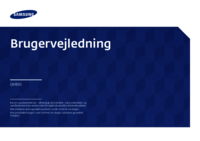


























 (152 pages)
(152 pages) (578 pages)
(578 pages) (74 pages)
(74 pages)







Comments to this Manuals